WordPress
エックスサーバーなら
お引越しが簡単!?
本記事の概要
ブログ運営について

今回は
エックスサーバー ![]() への
への
お引越しに関してです
今お使いのサーバーの
ワードプレスの環境のまま
お引越しすることが簡単に行えます
やっぱり
エックスサーバーが良い
って考えている方には
お勧めの機能です♪
現在エックスサーバーを
使っている人であっても
ドメインを新しくしたい
などの時にも使えます
作業を行う場合は
当然のことながら
バックアップは行いましょう
サーバーで悩んでいる方
これから始めようと
サーバー選びで悩まれている方は
エックスサーバーに関する記事がございますので
宜しければご覧くださいませ
操作手順
はじめに
お引越し作業前に
引っ越し先となるドメインを
制作しておく必要があります
まずは
エックスサーバーへ
ログインします
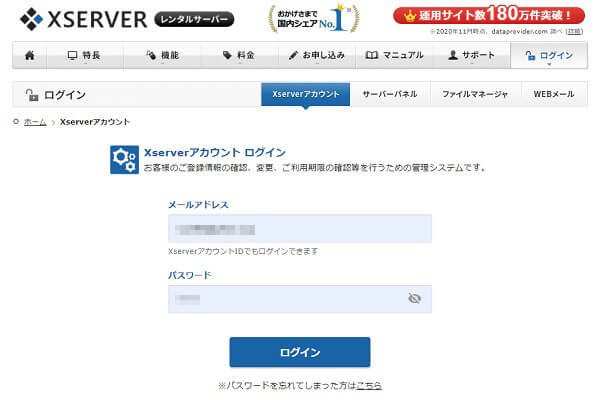
サーバー管理
次に
サーバー管理を
クリックします
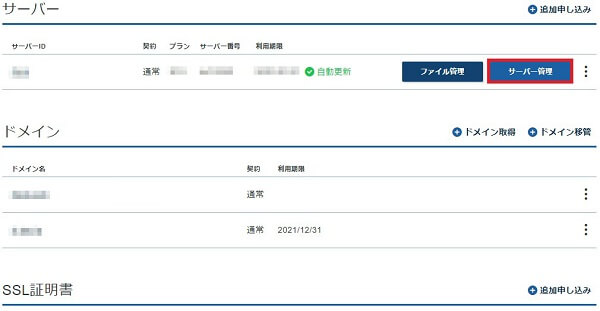
簡単移行
サーバー管理をクリックすると
下のメニューに移りますので
WordPressの項目内にある
WordPress簡単移行
をクリックします
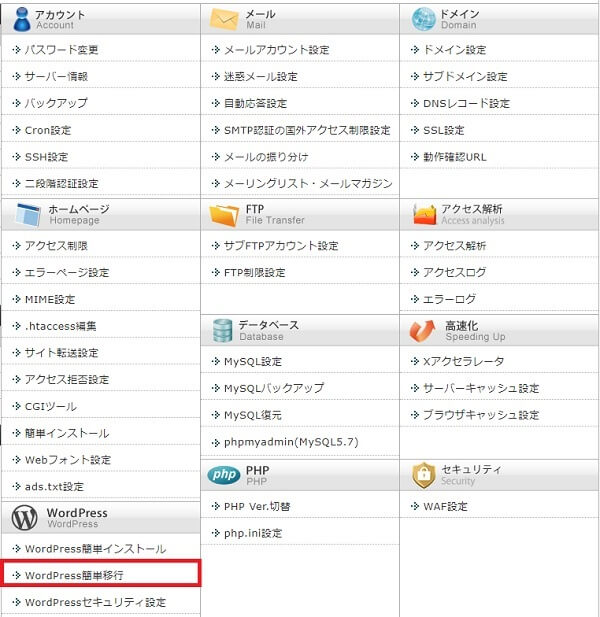
移行先ドメイン選択
次に下記の画面にて
移行するドメインを
選択します
ドメインを制作していない場合は
まずはドメインを制作してから
下記の作業を行ってください
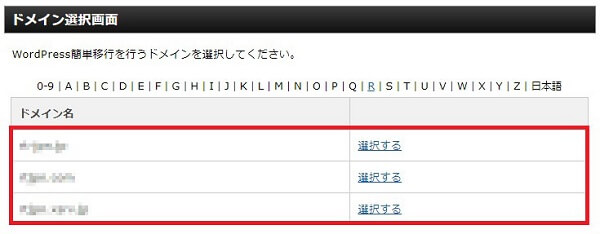
情報入力
赤枠の
WordPress移行情報入力
をクリックします
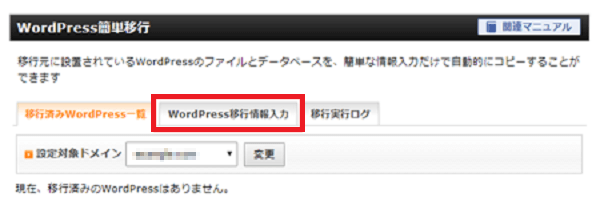
クリックすると
下のようになりますので
情報を入力していきます
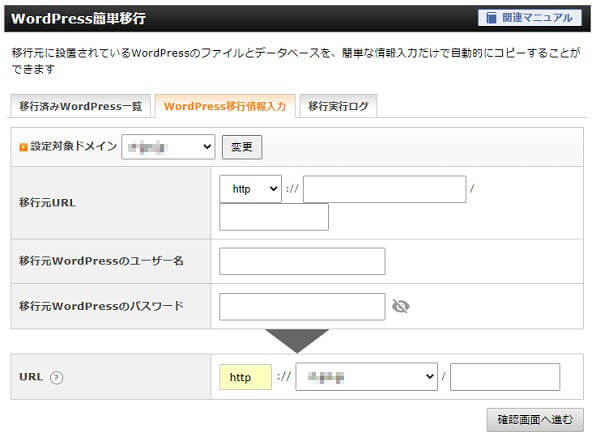
・設定対象ドメイン
→引っ越し先となるドメインを選択
・移行元のURL
→移行元のURLを入力します
🚫「https」の場合は移行先のURLも
「https」でないと移行できません
・移行元WordPressのユーザー名
→移行元でWordPressへのログイン時に
利用していたユーザー名を入力
・移行元WordPressのパスワード
→移行元でWordPressへのログイン時に
利用していたパスワードを入力
・URL
→移行先のURLを入力
入力が完了したら
確認画面へ進むを
クリック
確認画面
下記の画面で
誤りがないかを
確認して問題がなければ
移行を開始するをクリック
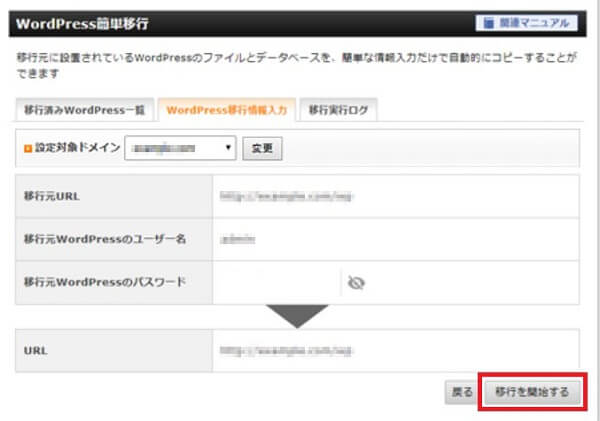
100%まで待つ
移行開始をクリックすると
移行作業が始まりますので
100%になるまで待機です
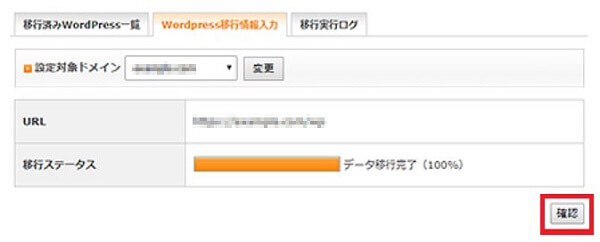
100%になったら
確認をクリック
確認
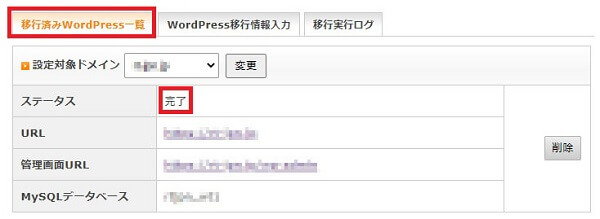
最後に
移行済みの
WordPress一覧で
完了になっているかどうか
確認してください
これで作業は完了です
でも
もう一点確認してください
使用しているテーマや
環境等によっては
上手く移行できない場合もあります
その為
必ずしっかり移行できたかどうか
サイトをご確認ください
冒頭にもある通り
念のためにバックアップも忘れずに
行う事を推奨いたします
焦らず行えば
簡単にお引越しできますよ♪
エックスサーバーを
これから契約と言う方は
是非・・・・・
是非このパンダのリンクから
お願いします!!!!
おいおい・・;
